
¿Face ID no funciona en iPhone? Cómo arreglarlo hoy
14 abril, 2020
Cómo eliminarse de un iMessage grupal
14 abril, 2020Si usted es un usuario promedio de Mac, probablemente podría beneficiarse de una característica poco conocida llamada Recortes de texto.
Pero si usted es un usuario promedio de Mac, entonces hay una buena posibilidad de que no tenga idea de qué son los recortes de texto, o cómo usarlos. Lo cual es una pena, ya que potencialmente podrían aumentar su productividad y ayudar a automatizar tareas tediosas de tipeo.
- 1 ¿Qué son los recortes de texto?
- 2 Cómo usar recortes de texto en tu MacBook
- 3 Algunos otros consejos
¿Qué son los recortes de texto?
Los recortes de texto son, esencialmente, pequeños fragmentos de texto que se han «guardado para más adelante». Pero no son una característica nueva en absoluto. De hecho, han existido desde OS X 9.
Es una parte tan simple de la experiencia de OS X y macOS que probablemente se pierda fácilmente. Tampoco tiene un análogo en Windows, lo que podría explicar por qué muchos usuarios que cambian de PC no tienen idea de la función.
También son fáciles de crear. Simplemente resalte un fragmento de texto, cualquier fragmento de texto, y arrástrelo a su escritorio o una ventana del Finder.
A partir de ahí, verá que el texto resaltado aparece como un pequeño documento .txt. Eso es todo.
Cómo usar recortes de texto en tu MacBook
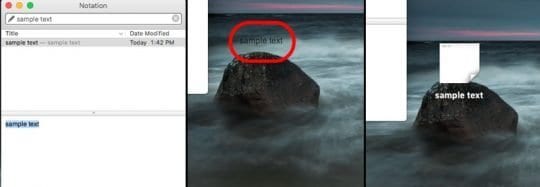
Una vez que cree un recorte de texto, puede tratarlos básicamente como cualquier otro documento de texto estándar.
Por defecto, el recorte de texto se nombrará después de las primeras palabras o frases del texto resaltado. Pero, por supuesto, puedes cambiarles el nombre.
Desde allí, puede hacer clic en un recorte y tocar la barra espaciadora para ver rápidamente el texto.
O puede hacer doble clic en el recorte para abrirlo en el editor de texto estándar de Mac. Desde allí, puede resaltar un fragmento de texto más pequeño dentro del recorte de texto.
Puede arrastrar el recorte a otro archivo, como un documento de Microsoft Word, para copiarlo y pegarlo esencialmente. Esto también funciona en los navegadores: puede arrastrar el recorte a una barra de búsqueda, Google o cualquier campo de texto en línea.
Los recortes de texto vivirán indefinidamente donde sea que los coloque, hasta que los elimine, por supuesto. Esto puede ser especialmente útil si crea una carpeta de «Recortes» en su escritorio o en Finder.
Algunos otros consejos
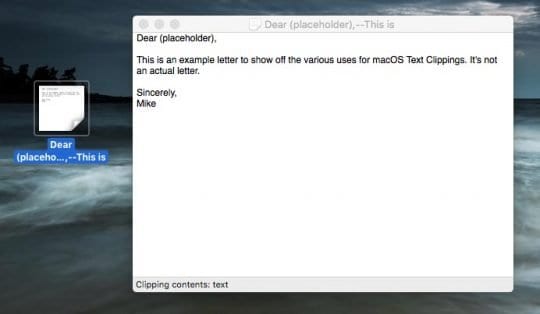
Los usos potenciales de los recortes de texto son prácticamente ilimitados. Pero puede usarlos para guardar información importante y pequeña que escribe regularmente.
Por ejemplo, puede crear recortes de texto para firmas de correo electrónico que adjunte frecuentemente a mensajes comerciales o personales.
También puede usar recortes de texto para crear plantillas para una carta de presentación, carta de recomendación u otros mensajes de correo electrónico que solo necesitan ser modificados nominalmente.
Si eres programador o trabajas con código, puedes «recortar» pequeños fragmentos de un lenguaje de programación que utilizas con frecuencia.
Con todo, puede ahorrar mucho tiempo, dependiendo del trabajo que realice y con qué frecuencia escriba repetidamente pequeños fragmentos de texto.
Conéctate con nosotros
Nos comprometemos a ayudar a nuestros lectores a solucionar los problemas con sus teléfonos, así como a aprender a usar sus dispositivos correctamente. Por lo tanto, si tiene otros problemas, puede visitar nuestra página de solución de problemas para que pueda consultar usted mismo los artículos que ya hemos publicado que contienen soluciones a problemas comunes.
Teveotecno
